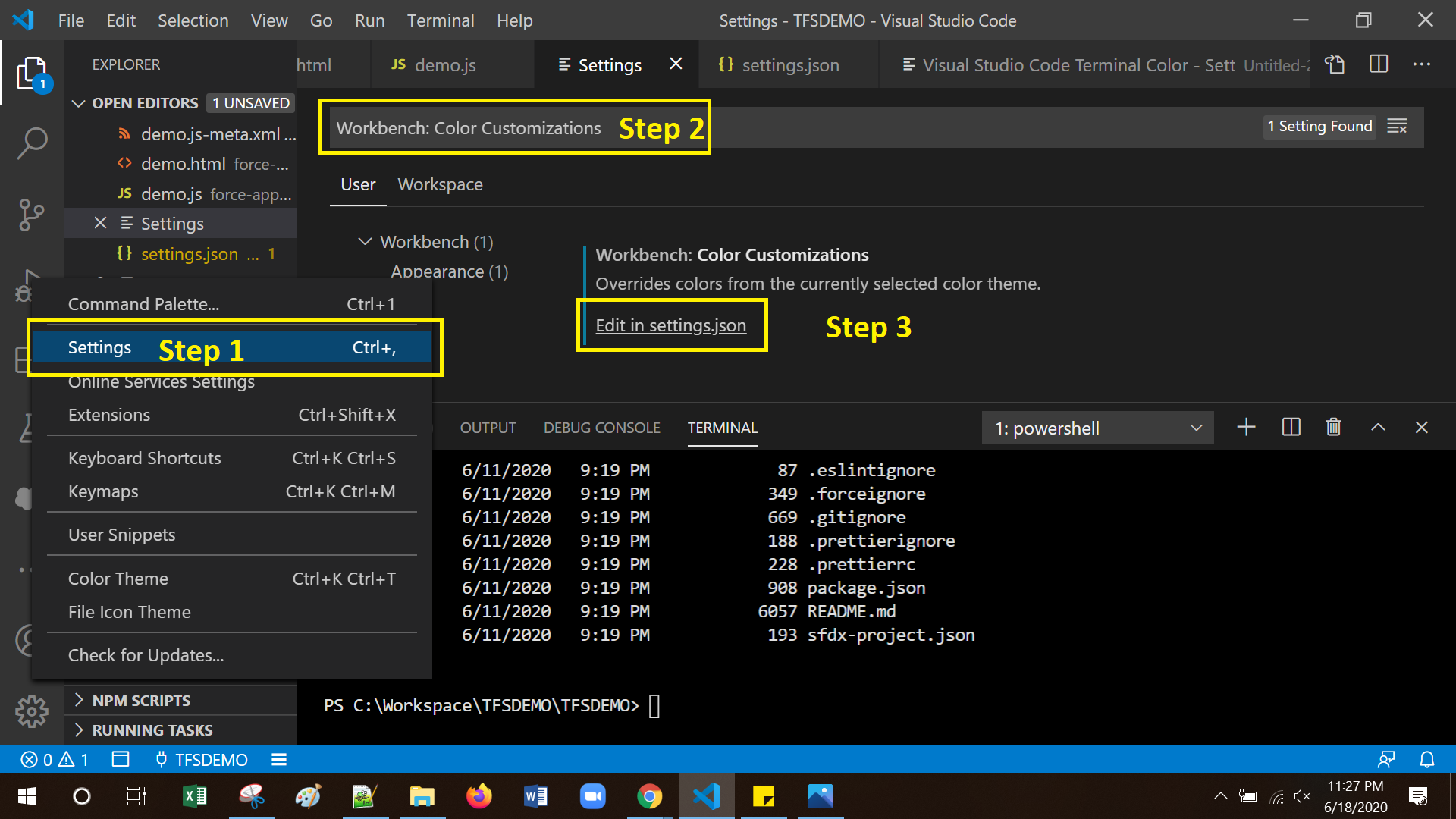6.5K
Visual Studio Code Tips – Change Terminal Theme Color
This post & video explained to Change Terminal Theme Color in Visual Studio Code.
Visual Studio Code Tips – Change Terminal Theme Color
Steps 1: Go to Settings
Step 2: Search as “Workbench: Color Customizations”
Step 3: Edit in settings.json file to change the color under the workbench.colorCustomizations configuration file Like below:
“workbench.colorCustomizations“: {“terminal.background”:”#000000″,“terminal.foreground”:”#E0E0E0″,“terminalCursor.background”:”#E0E0E0″,“terminalCursor.foreground”:”#E0E0E0″,“terminal.ansiBlack”:”#000000″,“terminal.ansiBlue”:”#6FB3D2″,“terminal.ansiBrightBlack”:”#B0B0B0″,“terminal.ansiBrightBlue”:”#6FB3D2″,“terminal.ansiBrightCyan”:”#76C7B7″,“terminal.ansiBrightGreen”:”#A1C659″,“terminal.ansiBrightMagenta”:”#D381C3″,“terminal.ansiBrightRed”:”#FB0120″,“terminal.ansiBrightWhite”:”#FFFFFF”,“terminal.ansiBrightYellow”:”#FDA331″,“terminal.ansiCyan”:”#76C7B7″,“terminal.ansiGreen”:”#A1C659″,“terminal.ansiMagenta”:”#D381C3″,“terminal.ansiRed”:”#FB0120″,“terminal.ansiWhite”:”#E0E0E0″,“terminal.ansiYellow”:”#FDA331″}
Please check the below video for more info:
Here Refer the below link from Base16 Terminal Colors for Visual Studio Code made by Glitchbone
https://glitchbone.github.io/vscode-base16-term/